اليوم يمكننا توصيل بعض أجهزة الكمبيوتر باستخدام كابل Ethernet أو عبر واي فاي. كل من أشكال الاتصال هذه لها مزاياها وعيوبها ، لكنها مفيدة جدًا في كلتا الحالتين. تكمن المشكلة في أنه بغض النظر عما إذا كنا نستخدم أحدهما أو الآخر ، فإن هذه الاتصالات في بعض الأحيان تسبب العديد من المشاكل. توفر لنا شبكة Wi-Fi ، على سبيل المثال ، إمكانية تنقل أكبر ، ولكن بدلاً من ذلك ، تميل اتصالات Ethernet إلى الاستفادة بشكل أكبر من كل عرض النطاق الترددي. في هذه الحالة ، سنركز على اتصالات Ethernet ، وفي بعض الأحيان ينشأ شك حول ما إذا كان سيتم تكوين محول Ethernet بشكل صحيح على جهاز الكمبيوتر.

شيء واحد يجب مراعاته هو أنه عندما نتحدث عن محولات Ethernet على جهاز الكمبيوتر ، يمكننا استخدام نوعين مختلفين. سيكون أحدها تلك المدمجة في اللوحة الأم وغيرها التي سنقوم بتوصيلها من خلال منفذ PCIe أو USB. هؤلاء هم الأشخاص الذين يجب أن نكون أكثر حرصًا عليهم لأنهم أكثر تعرضًا لأنهم ليسوا داخل الفريق.
تأكد من تكوينها بشكل صحيح
تتمثل إحدى طرق التحقق من تكوين محول Ethernet في الكمبيوتر بشكل صحيح في التحقق من أنه تم اكتشافه بشكل صحيح وأن الرمز الخاص به لا يُظهر أي علامة صفراء أو حمراء تشير إلى وجود نوع من الخطأ. للتحقق من ذلك Windows 10 علينا اتباع سلسلة من الخطوات:
- لنذهب إلى قائمة البداية .
- نكتب مدير الجهاز وانقر فوق إدخال.
- هناك نذهب إلى شبكة محولات ثم نبحث عن محول Ethernet المقابل.
ثم سنرى شاشة مثل هذه:
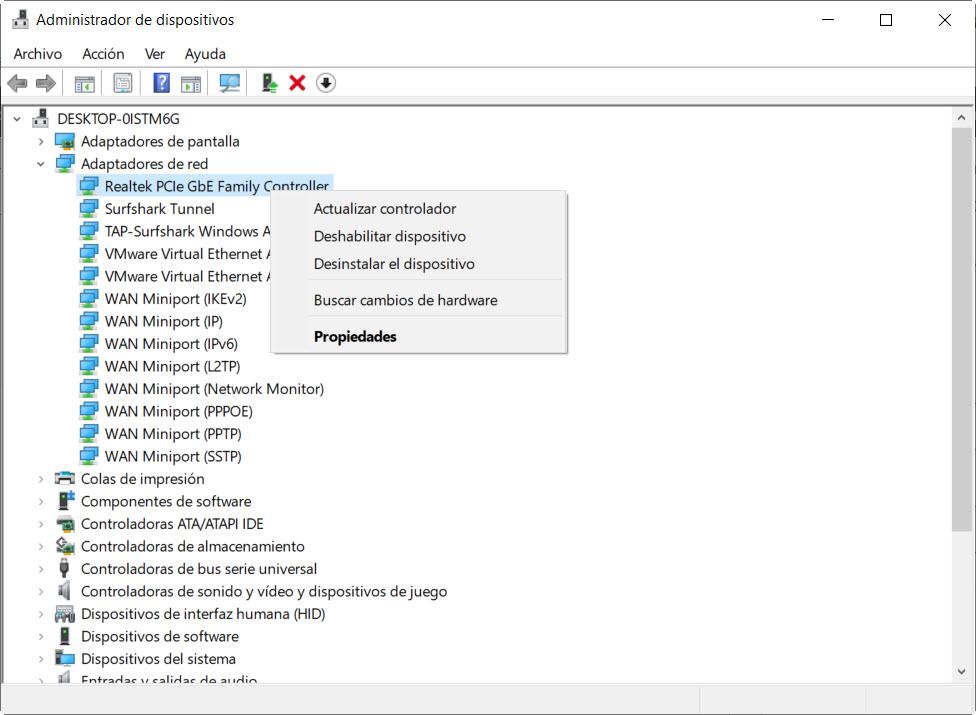
كما ترى ، لا يشير الرمز الخاص به إلى وجود أي نوع من المشكلات. ومع ذلك ، يمكننا الاستفادة من البرنامج الثابت أو برنامج التشغيل وتحديثه. في هذه الحالة نضغط بالزر الأيمن على الخيار « تحديث السائق «. من ناحية أخرى ، في حالة وجود مشاكل مع محول Ethernet على جهاز الكمبيوتر ولم يتم العثور على أي تحديث ، يمكننا اللجوء إلى الويب الخاص بمحول Ethernet أو اللوحة الأم أو الكمبيوتر المحمول. في هذا الصدد ، قد نهتم بمعرفة بعض الخطوات الأساسية لتجنب مشاكل المحول.
قم باستكشاف مشكلات محول Ethernet وإصلاحها
أحد الأشياء المهمة هو أنه يجب أن يكون لدينا مضاد فيروسات جيد ، أ جدار الحماية ونظام تشغيل محدث بشكل صحيح على جهاز الكمبيوتر الخاص بنا. على سبيل المثال ، إذا لم يكن الأمر كذلك ، فقد يكون لدينا جدار حماية مهيأ بشكل سيئ أو جدار لا يعمل بشكل صحيح ، وسيؤثر ذلك على محول Ethernet في الكمبيوتر مع انقطاع في اتصالات الشبكة التي نجريها ، على الرغم من محول Ethernet نفسها تعمل بشكل مثالي. يمكنك زيارة البرنامج التعليمي الخاص بنا لمعرفة سبب فصل محول Ethernet الخاص بنا.
إذا كنا نستخدم محول USB ورأينا أن لدينا مشاكل ، فيمكننا محاولة تغيير المنفذ ، ويفضل أن يكون ذلك لمحول USB 3.0. يجب أن تكون حذرًا للغاية لأنه في بعض الأحيان مع حركة ما ، قد تنفصل ولا تجعل الاتصال الداخلي لموصل RJ-45 النموذجي جيدًا. شيء آخر يجب ألا نستبعده هو أنه كان هناك خطأ في تثبيت البرنامج الثابت أو برنامج التشغيل. في بعض الأحيان ، يمكن أن يتسبب ملف تالف في تعرضنا لفشل عشوائي ، بالإضافة إلى أن تحديث برنامج التشغيل هذا يمكن أن يوفر لنا تحسينات في الأداء والاستقرار. لذلك ، سيكون الحل هو إعادة تثبيت برنامج التشغيل في نظام التشغيل الخاص بنا.
ما يحدث في بعض الأحيان هو أن محول Ethernet في جهاز الكمبيوتر يجب استبداله لأنه معيب ، أو ببساطة لأنه قديم جدًا وليس لدينا سرعات Multigigabit. ثم يمكننا اختيار PCIe أو USB جديد ، على الرغم من أن توصيتنا هي استخدام بطاقات PCIe إذا كانت مخصصة لجهاز كمبيوتر سطح المكتب وبطاقات USB إذا كانت كمبيوتر محمول.

سيكون من المناسب أيضًا تجربة كابل شبكة آخر إذا كان لدينا كابل آخر. إنه ليس عنصرًا يفشل غالبًا ، ولكن يمكنك محاولة إجراء الاختبار ، خاصة عندما نرى أنه ليس في حالة جيدة ، لأن هناك مرات عديدة أن المشكلة ليست في الكبل ولكن في موصل RJ-45 .
كما رأيت ، يجب أن نتحقق مما إذا كان محول Ethernet في الكمبيوتر قد تم تكوينه بشكل صحيح وبعض الحلول الممكنة ، كحل أخير يمكننا تغيير بطاقة Ethernet لبطاقة أكثر حداثة.